С помощью сервиса eDgvr.org можно заключать договоры на оказание разных услуг и с отличными от других договоров условиями. Для этого необходимо загрузить и настроить шаблоны договоров: для каждого текста или набора соглашений отдельный шаблон договора.
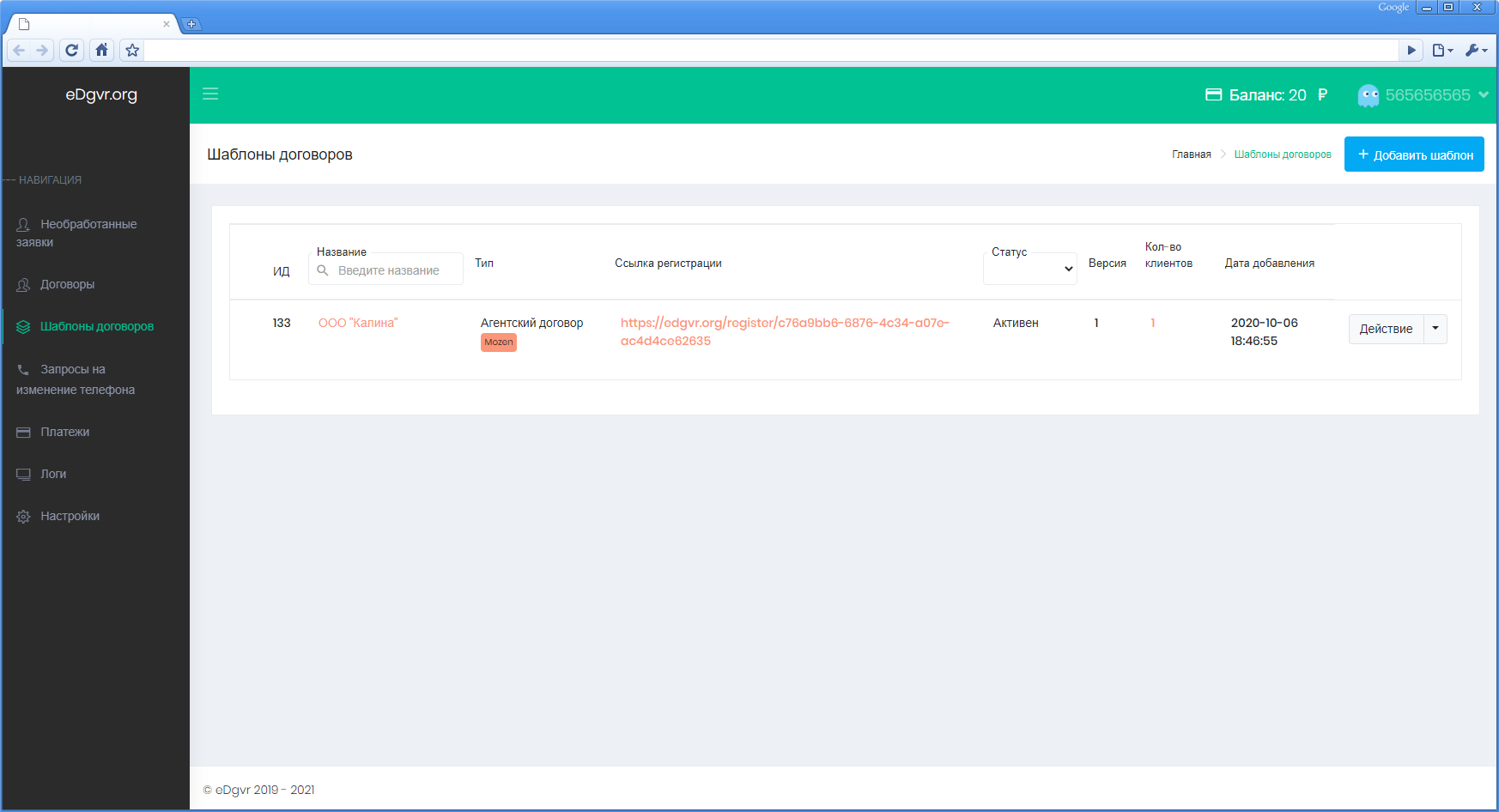
Добавление и настройка шаблона
Для добавления нового шаблона договоров нажмите голубую кнопку «+Добавить шаблон» в личном кабинете eDgvr.org.
Рассмотрим шаблон договора на примере шаблона Агентского договора.
Шаблон Агентского договора состоит из двух файлов: шаблона оферты и шаблона допсоглашения. А также включает настройки условий заключения договора: необходимости загрузки фото паспорта и привязки договора к Mozen.
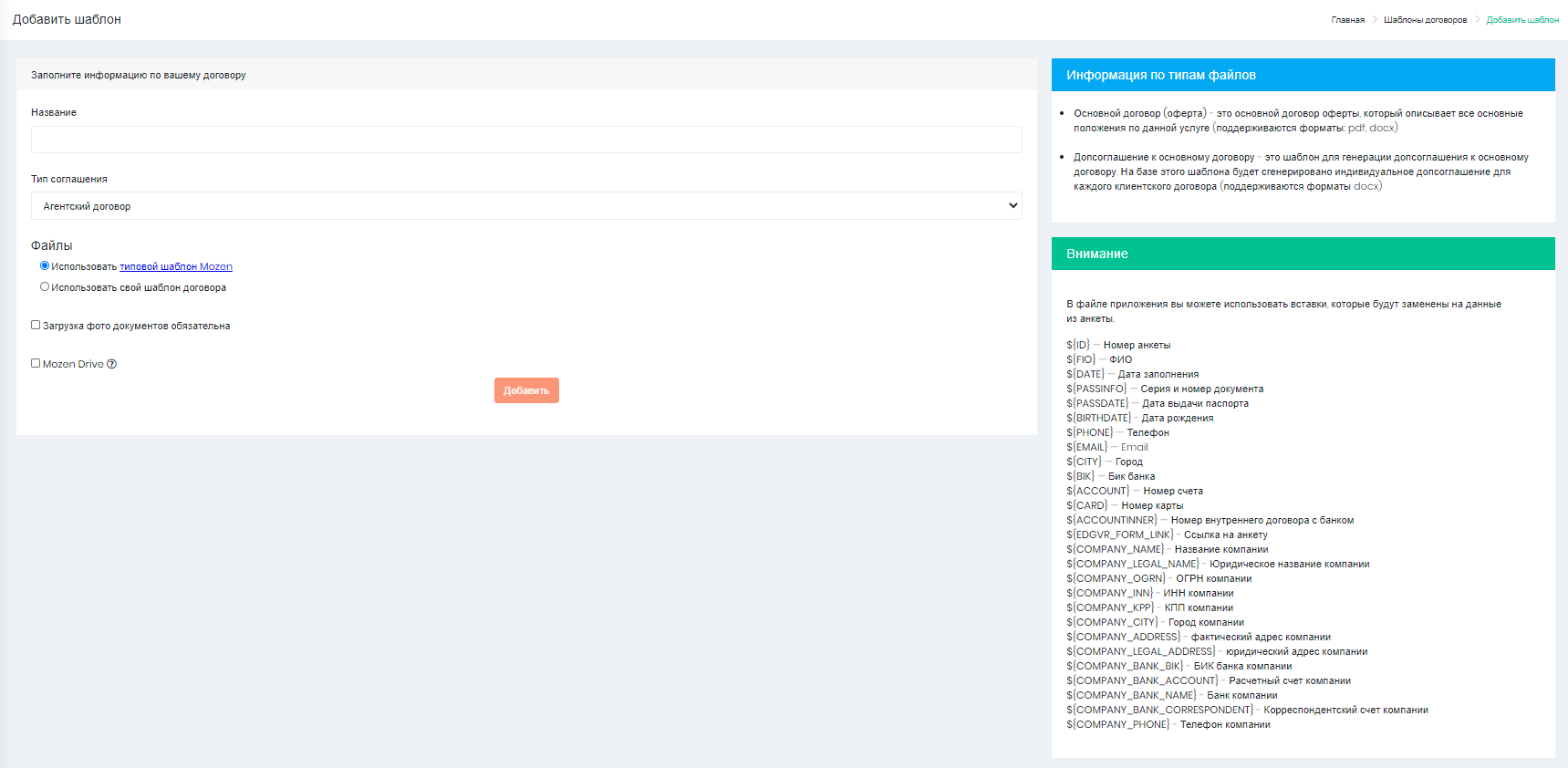
Шаблон оферты и шаблон допсоглашения — это два файла формата Microsoft Word, которые содержат необходимый текст соглашения и специальные переменные, вместо которых при публикации договора автоматически будут подставляться необходимые значения. Например, реквизиты автопарка или данные, указанные водителем при заключении договора.
Типовой шаблон
Для заключения Агентских договоров на основании Оферт автопарков с водителями в eDgvr.org предусмотрен типовой шаблон договора, разработанный юристами Mozen. Вы можете ознакомиться с ним, скачав его по соответствующей ссылке.
Если текст в типовом шаблоне вас полностью устраивает, то достаточно указать название договора (чтобы отличать этот шаблон договора для работы в Mozen от шаблона других договоров, которые вы можете заключать с помощью сервиса), и нажать «Добавить».
Убедитесь, что в шаблоне отмечена галочка «Mozen Drive». Эта настройка сообщает приложению Mozen о том, что новым водителям в Mozen нужно предлагать заключать договор на основе именно этого шаблона.
Если отметить галочкой настройку «Загрузка фото документов обязательна», то при заключении договора у водителя будут запрошены сканы/фото его документов. Загруженные документы водителя будут доступны в разделе «Договоры».
Свой шаблон
Если же вы хотите использовать свой текст договора, необходимо создать и загрузить свои файлы шаблона договора.
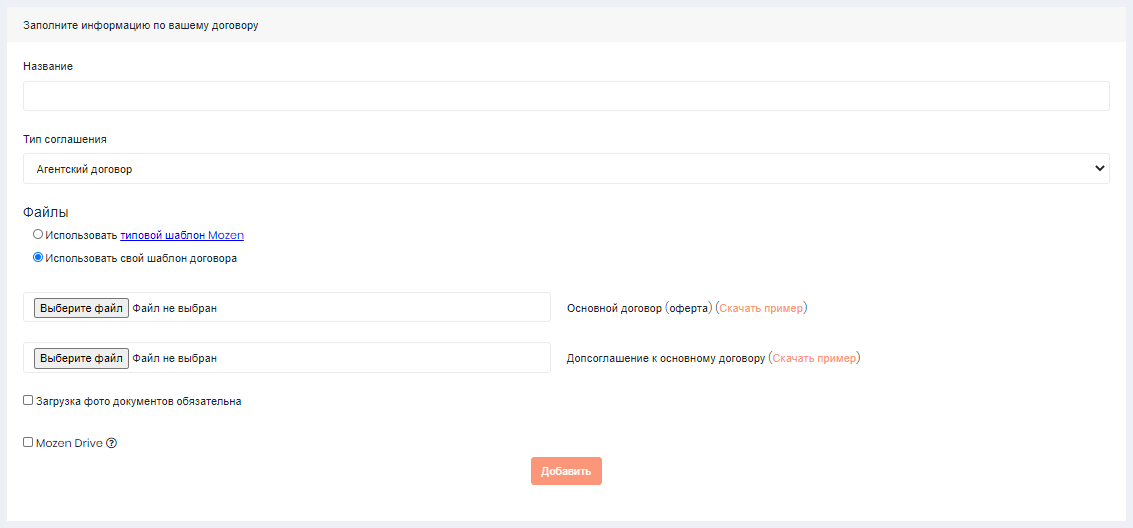
- Выберите пункт «Использовать свой шаблон договора».
- Загрузите шаблон оферты и шаблон допсоглашения, подготовленные заранее. Для простоты можно скачать примеры шаблонов на основе шаблона Mozen и внести необходимые исправления в эти примеры. Убедитесь, что файлы не перепутаны местами.
- Отметьте пункт «Загрузка фото документов обязательна». На некоторых устройствах фото или скан могут не загружаться в связи с особенностями настроек стандартных браузеров. Для заключения договора можно скачать браузер Google Chrome.
- Проставьте галочку «Mozen Drive», если этот договор планируется предлагать водителям в Mozen.
- Нажмите «Добавить».
Изменение шаблона
Окно редактирования созданного шаблона позволяет выполнить те же действия, что и окно добавления нового, но дополнительно в нём присутствует настройка «Сохранить как новую версию». Если этот пункт отмечен, при нажатии на кнопку «Сохранить» старое состояние шаблона договора будет сохранено как отдельная версия шаблона. В противном случае новые изменения перезапишут старые в рамках текущей версии шаблона договора.
Сохранение изменений без создания новой версии полезно, если изменения незначительные и не влияют на юридическую значимость.
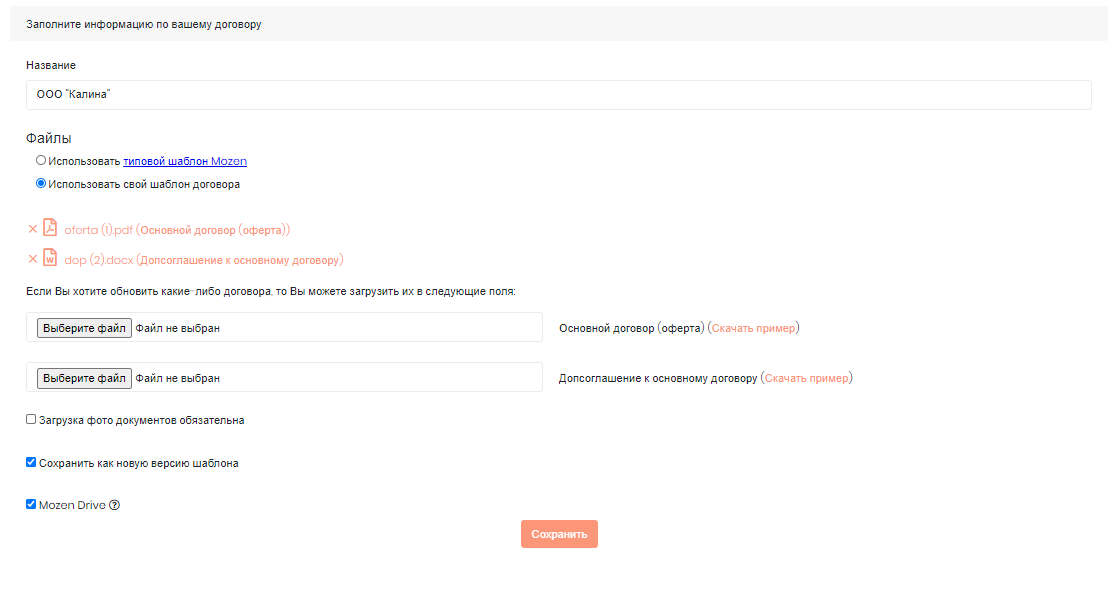
Действия с шаблонами
Просматривать, создавать и изменять шаблоны можно в разделе «Шаблоны договоров». На странице «Шаблоны договоров» расположена кнопка для создания нового шаблона, а также таблица с настроенными шаблонами.
У каждого шаблона есть ссылка для заключения договора, — именно её вы передаете второй стороне соглашения, Принципалу, — доступные действия, а также предыдущие версии шаблона.

- Настроить — открывает окно настройки шаблона, в котором можно внести изменения в текст договора и условия его заключения.
- Архивировать — отправляет шаблон в архив и скрывает из основного списка шаблонов. Архивированные шаблоны можно посмотреть в этой же таблице, выбрав соответствующий фильтр в заголовке.
- Перезаключить все договоры — этот пункт может понадобиться, если вы внесли критические изменения в текст договора, и вам необходимо повторно заключить договор со всеми, кто заключал ранее для теперь уже устаревшей версии.

После выбора этого пункта eDgvr.org покажет количество устаревших договоров и сумму, которая будет списана с баланса за заключение каждого договора по вашему тарифу.
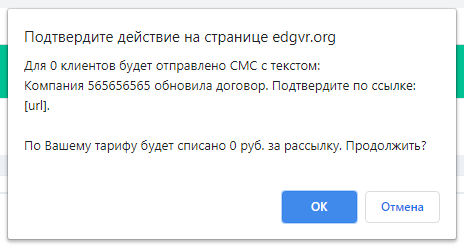
Всем водителям на их номера будет отправлена простая цифровая подпись в виде кода в смс-сообщении, ссылка на новый текст договора и поле для ввода цифровой подписи — кода из смс.
- Узнать количество клиентов (водителей), заключивших договор той или иной версии можно в колонке «Количество клиентов». В шаблоне всегда отображается количество клиентов, заключивших актуальную последнюю версию договора.
- Над версиями договора, кроме последней актуальной, доступно только одно действие — Удалить версию. Удалить можно только ту версию, у которой нет договоров или все они расторгнуты.